Исправить код ошибки Disney Plus 73
Опубликовано: 2023-03-24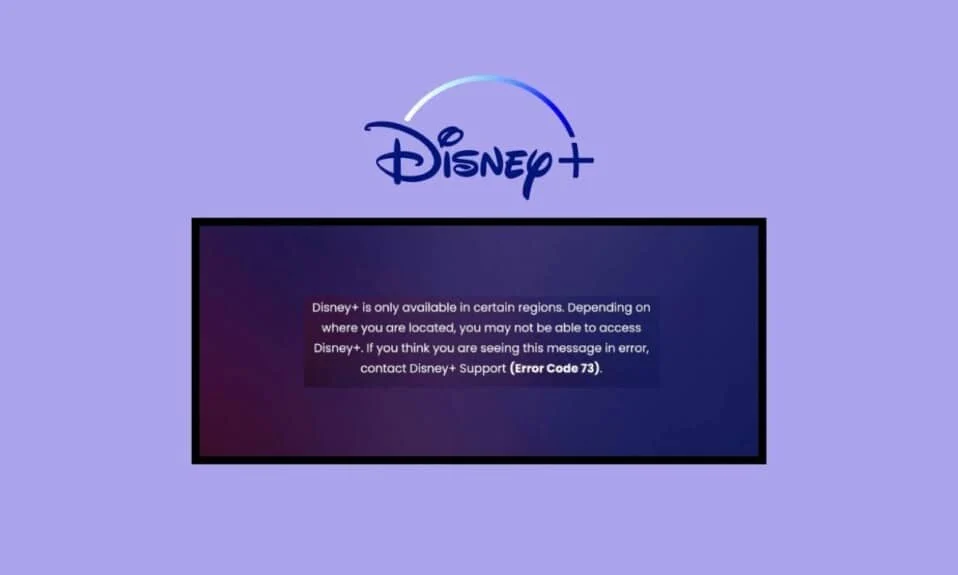
Disney Plus предлагает огромный выбор развлекательного онлайн-контента. Он варьируется от телешоу и сериалов до спорта, детей и многого другого. Самое впечатляющее в этом приложении то, что оно поддерживает звук и субтитры на более чем 16 языках. Разве это не здорово? Несмотря на его огромную популярность, пользователи сети часто сталкиваются с кодом ошибки Disney Plus 73 Xbox One. Если вы также боретесь с этим, прочитайте эту статью, чтобы узнать, что вызывает код ошибки Disney Plus 73 на телевизоре и как это исправить.
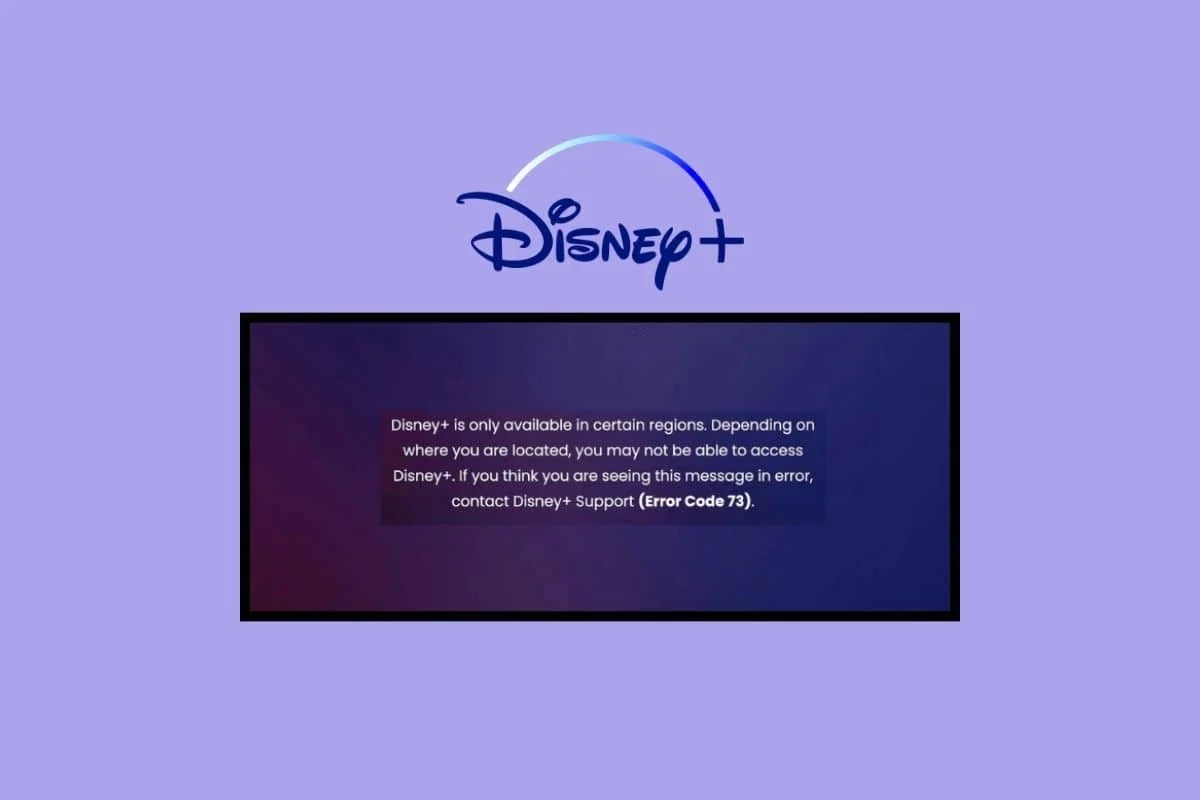
Оглавление
- Как исправить код ошибки Disney Plus 73
- Что означает код ошибки 73 на Disney Plus?
- Что вызывает код ошибки Disney Plus 73?
- Основные шаги по устранению неполадок
- Способ 1: дождитесь времени работы сервера Disney
- Способ 2: обновить приложение Disney Plus
- Способ 3: переустановите Disney Plus
- Способ 4: перезагрузить телевизор
- Способ 5: обновить ОС телевизора
- Способ 6. Обратитесь в службу поддержки Disney Plus.
- Как исправить код ошибки Disney Plus 73 на Firestick
- Как исправить код ошибки Disney Plus 73 на Xbox One
- Как исправить код ошибки 73 Disney Plus на Roku
Как исправить код ошибки Disney Plus 73
Disney Plus оснащен многочисленными функциями, которые упрощают потоковую передачу онлайн-контента. Он имеет удобный для начинающих интерфейс с опцией интеллектуального поиска и плавным воспроизведением видео, поэтому вы можете быстро начать свой киномарафон. Но если код ошибки Disney Plus 73 Firestick, эта статья поможет вам во всем.
Что означает код ошибки 73 на Disney Plus?
Вам также интересно, что означает код ошибки 73 на Disney Plus? Если это так, вы находитесь в правильном месте, так как мы создали это всеобъемлющее руководство о том же. Код ошибки Disney Plus 73 — это ошибка, связанная с местоположением. Это указывает на то, что вы пытаетесь получить доступ к Disney Plus в регионе, где он в настоящее время недоступен.
Однако это не всегда может быть единственной причиной, поскольку другие факторы также могут частично или полностью влиять на эту ошибку. Тем не менее код обычно появляется, когда службы определения местоположения на вашем смартфоне или интернет-провайдер сообщают вам, что Disney Plus не поддерживается в вашем регионе. Продолжайте читать эту статью, чтобы узнать больше о Disney плюс код ошибки 73 VPN.
Быстрый ответ
Вы можете попробовать исправить проблемы с Интернетом в вашей системе. Если это не сработает, попробуйте перезагрузить устройство и очистить кэш устройства .
Что вызывает код ошибки Disney Plus 73?
Есть несколько ответов на вопрос, что вызывает код ошибки Disney Plus 73. Наиболее распространенные из них:
- Существует несоответствие между вашим местоположением и серверами приложения.
- Вы используете VPN, хотя Disney Plus доступен в вашей стране.
- Приложение Disney Plus в настоящее время сталкивается с отключением сервера.
- Ваше подключение к Интернету недостаточно стабильно для обеспечения бесперебойной работы приложения.
Как упоминалось выше, код ошибки Disney Plus 73 TV может возникать по нескольким причинам. Эта ошибка мешает зрителям получить доступ к своим любимым фильмам и сериалам. Если это ваш случай, вот несколько различных методов устранения неполадок, которые вы можете попробовать.
Основные шаги по устранению неполадок
Прежде чем перейти к более сложным техническим методам, давайте начнем с основ. Выполняя эти основные методы устранения неполадок, вы сможете быстро и эффективно устранить ошибку с кодом 73. Вот что вам нужно сделать:
- Первое, что вы должны сделать, это попробовать перезагрузить видео в приложении Disney Plus. Высока вероятность того, что с вашим провайдером временно что-то не так.
- Вы также должны убедиться, что Disney Plus доступен в вашем регионе.
- Попробуйте использовать приложение Disney Plus для просмотра контента через другое соединение Wi-Fi.
- Вы также можете попробовать использовать другое устройство и поиграть во что-нибудь в приложении Disney Plus. Если проблема устранена, проблема заключается в вашем старом устройстве.
Способ 1: дождитесь времени работы сервера Disney
Первое и самое главное, что вам нужно сделать, это убедиться, что приложение Disney Plus сталкивается с простоем сервера. Для этого перейдите на страницу Downdetector Disney Plus. Если на веб-сайте указано, что Disney Plus действительно столкнулся с простоем сервера, подождите несколько часов и попробуйте посмотреть видео в приложении позже. Однако, если с серверами все в порядке, перейдите к следующему способу устранения неполадок.

Способ 2: обновить приложение Disney Plus
Вы также можете попробовать обновить приложение Disney Plus, оно не позволяет вам наслаждаться онлайн-контентом.
1. Нажмите кнопку O на пульте дистанционного управления и перейдите на вкладку «Приложения» .
2. Откройте магазин Google Play.
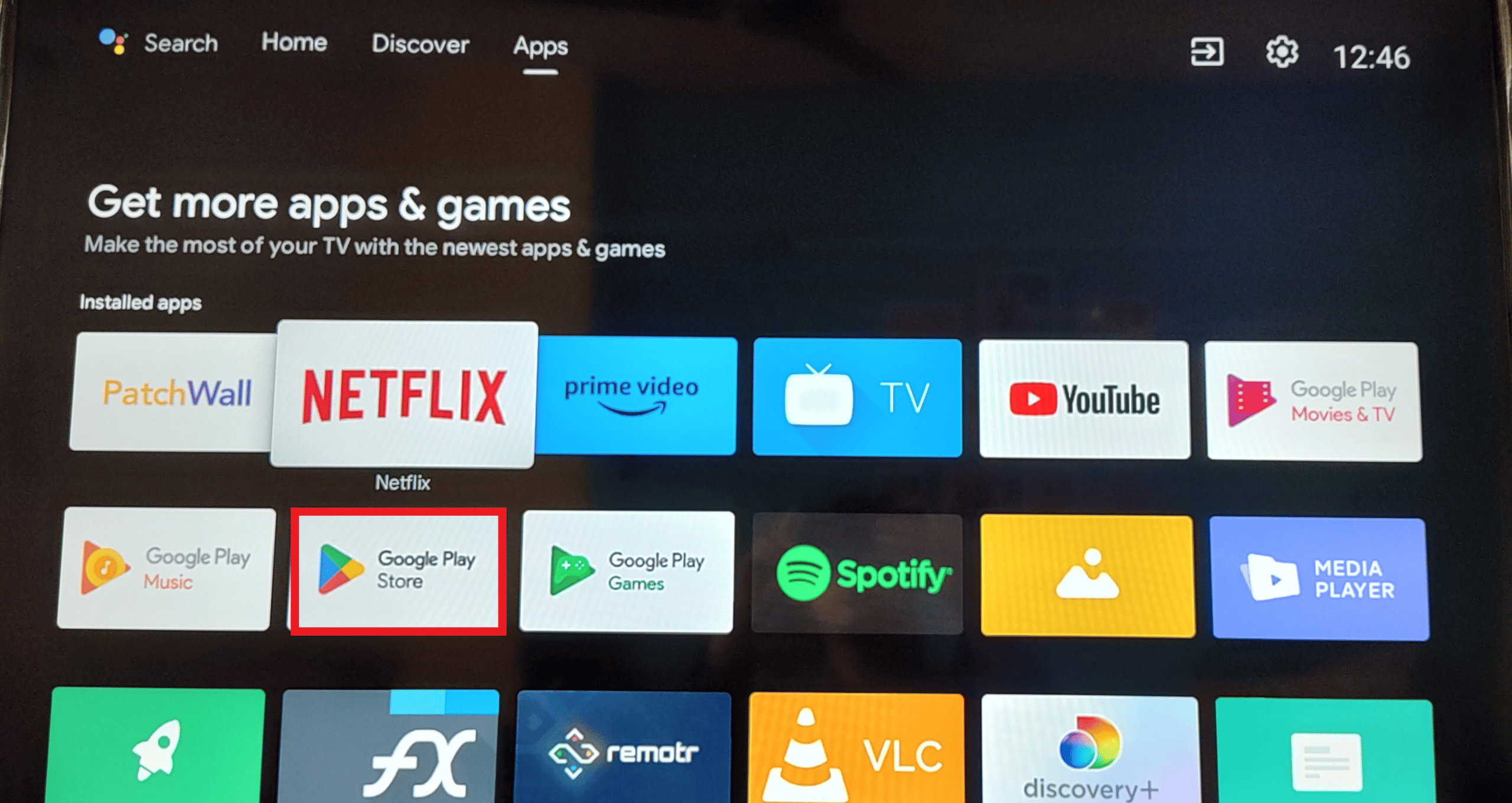
3. Затем введите Disney Plus в строке поиска.
4. Теперь перейдите в «Обновление» и дождитесь завершения процесса.
Примечание. Если параметр обновления недоступен, это означает, что для приложения Disney Plus нет нового обновления.
Читайте также: исправить код ошибки Disney Plus 83
Способ 3: переустановите Disney Plus
Все, что вам нужно сделать, чтобы переустановить Disney Plus на вашем Android TV, это:
1. Перейдите на вкладку «Приложения» на телевизоре.
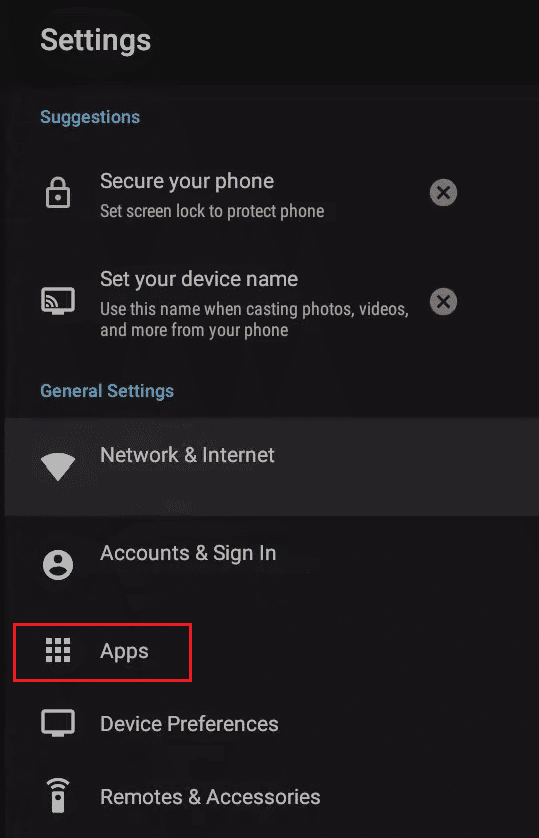
2. Найдите Disney Plus и нажмите и удерживайте кнопку OK на нем.
3. Выберите «Удалить» в меню на экране.
4. Теперь откройте Google Play Store.
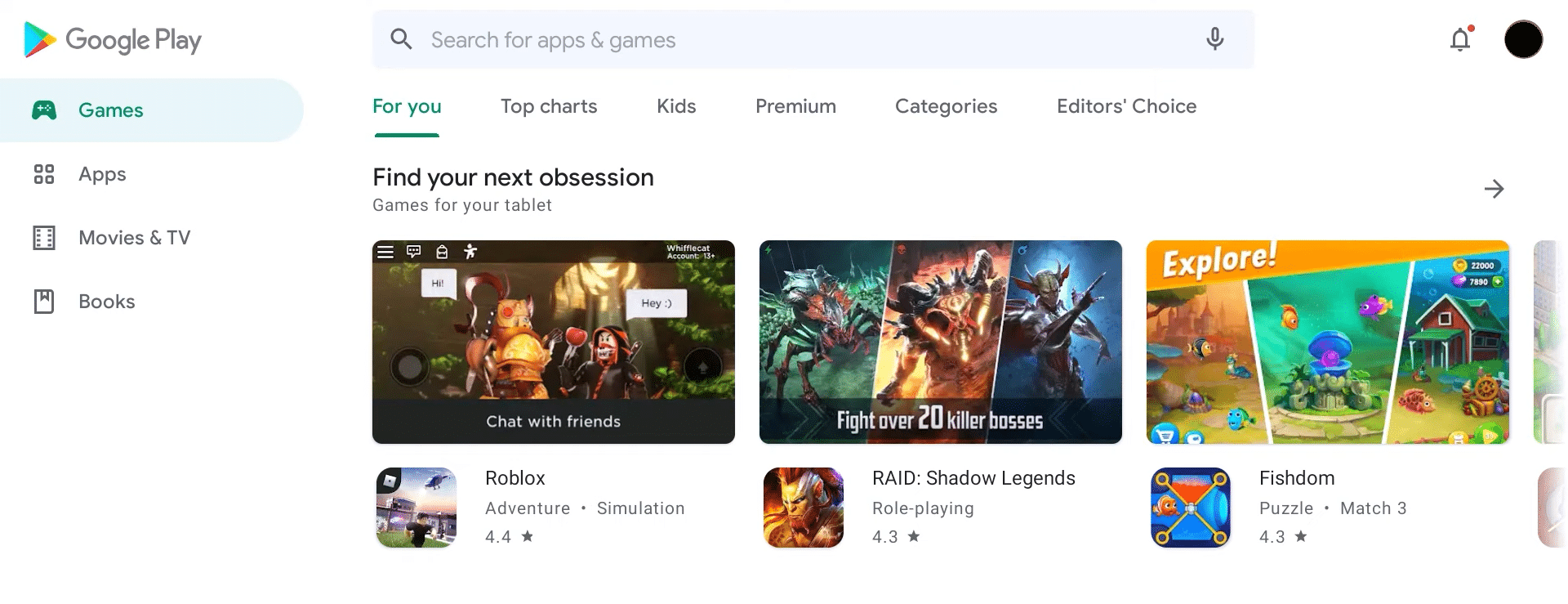
5. Найдите Disney Plus и перейдите к опции «Установить» .
После завершения установки введите данные для входа в систему, чтобы получить доступ к своей учетной записи Disney Plus.
Способ 4: перезагрузить телевизор
Чтобы перезагрузить Android-телевизор и устранить ошибку Disney Plus с кодом 73 TV, все, что вам нужно сделать, это:
1. Нажмите и удерживайте кнопку питания на пульте дистанционного управления.
2. Отпустите кнопку, когда на экране появится меню, и выберите «Перезагрузить» .
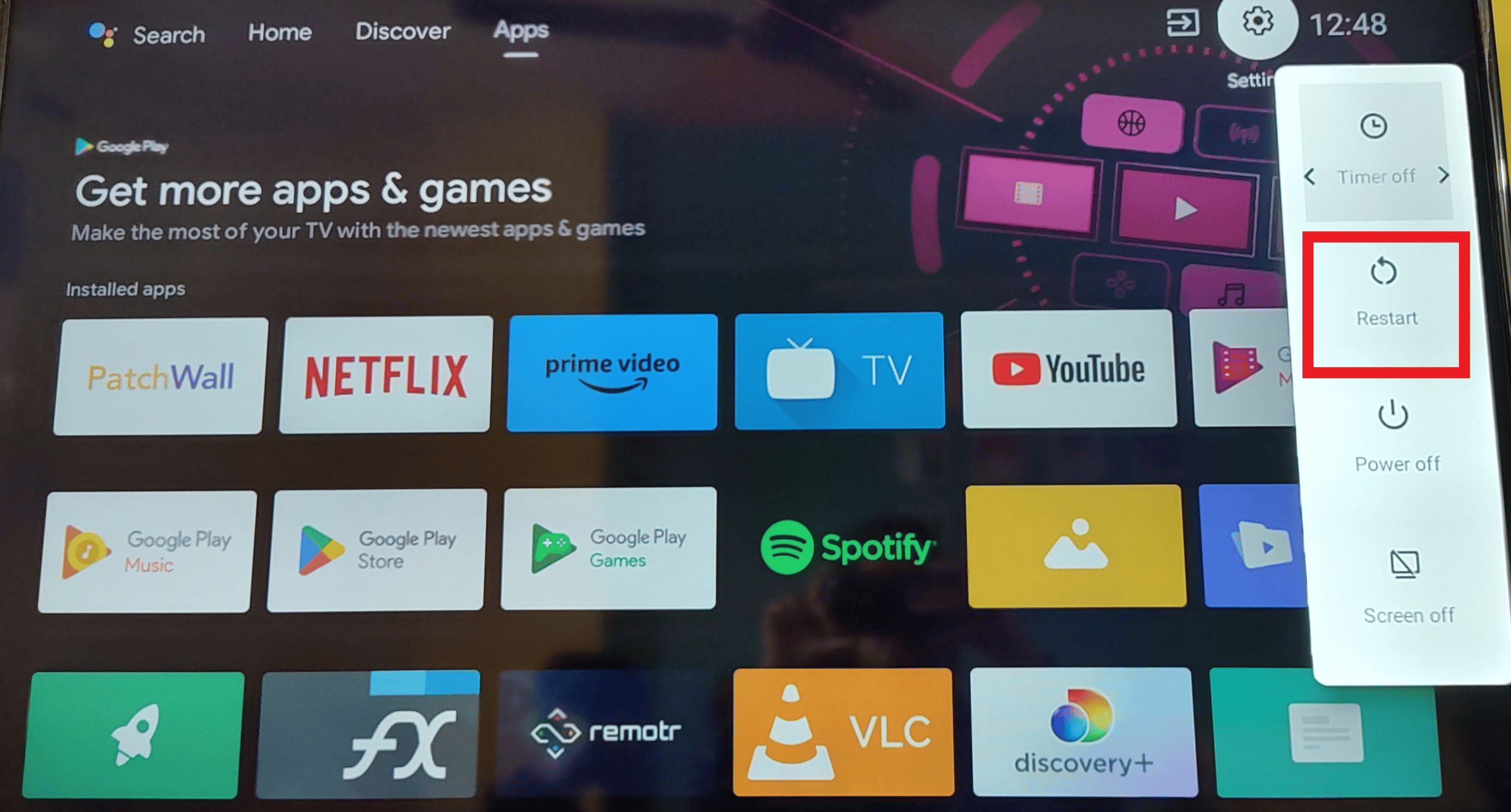
Способ 5: обновить ОС телевизора
Если вышеупомянутый метод не дал результатов, вы можете обновить свой телевизор, выполнив следующие простые действия:
1. Перейдите в «Настройки» на телевизоре.
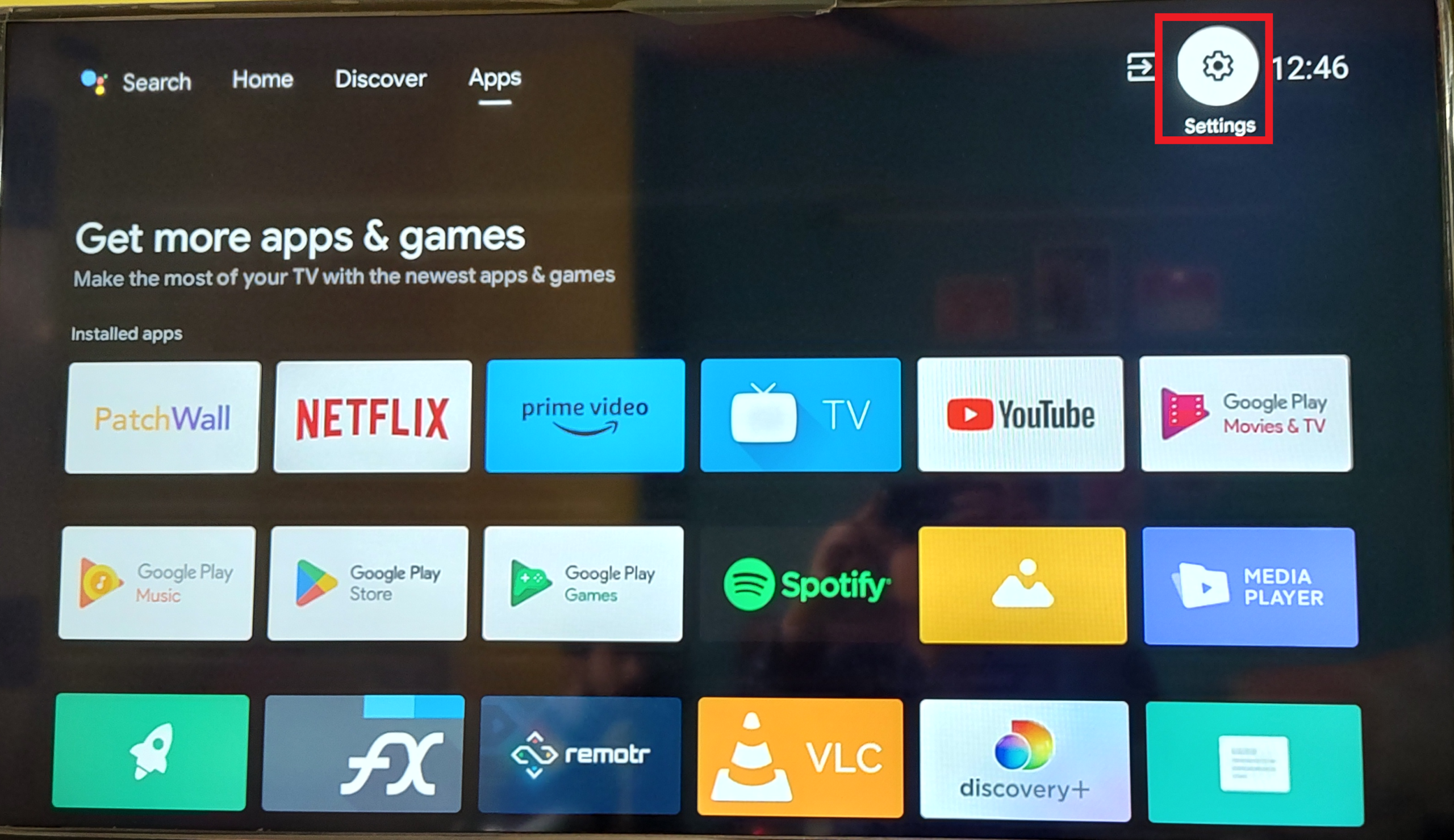
2. Выберите «Настройки устройства» .
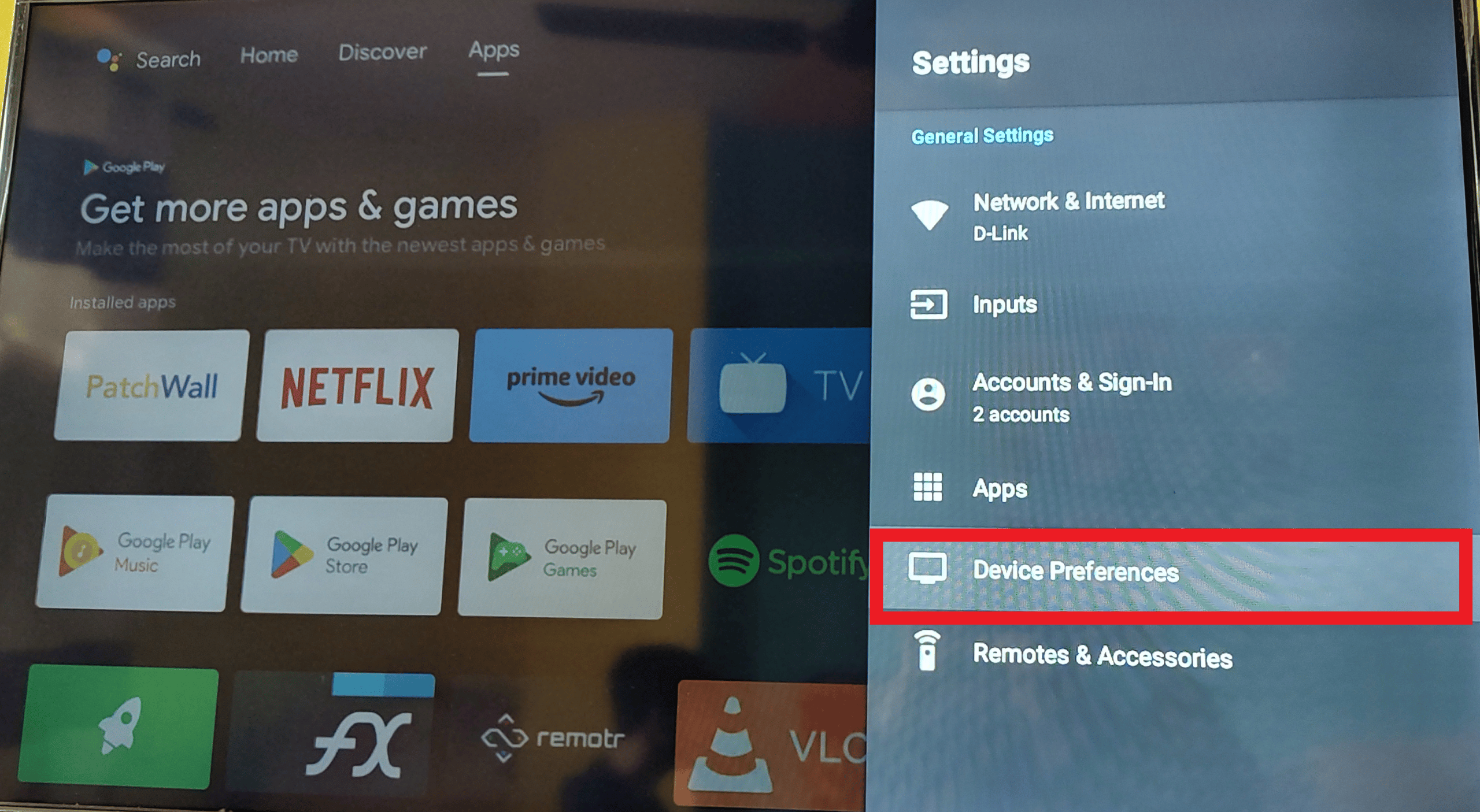
3. Теперь перейдите в «О программе» > «Обновление системы» .
Если новых обновлений нет, это означает, что ваш телевизор уже обновлен и работает нормально.
Читайте также: 7 способов исправить код ошибки Disney Plus 401
Способ 6. Обратитесь в службу поддержки Disney Plus.
Если ничего не помогло решить ваш код ошибки Disney Plus 73, вы всегда можете обратиться в службу поддержки клиентов Disney Plus. Здесь можно найти тысячи решений на разные вопросы зрителей. Кроме того, вы также можете отправить билет на официальном сайте Disney Plus.
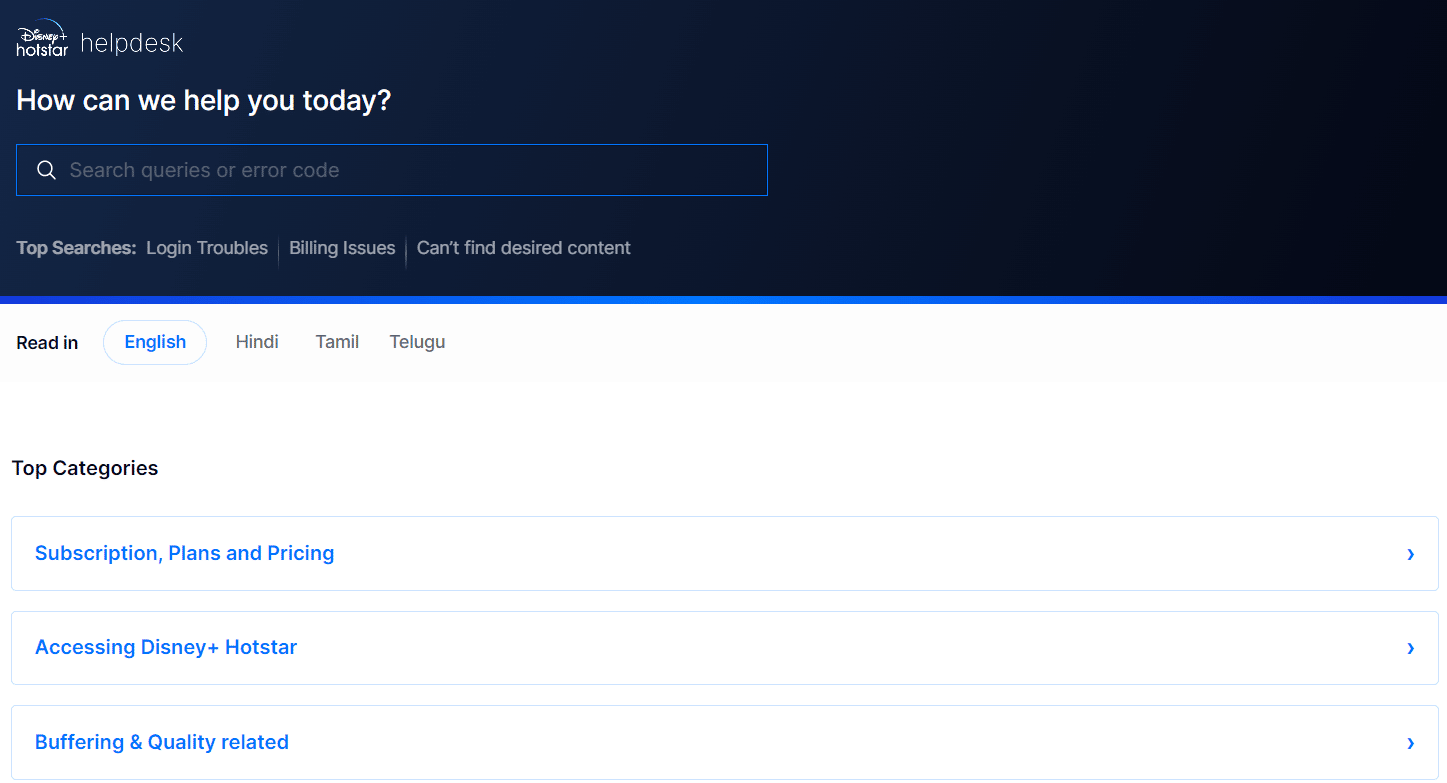
Как исправить код ошибки Disney Plus 73 на Firestick
Если вы используете Disney Plus для просмотра фильмов и шоу на Firestick, скорее всего, вы столкнулись с кодом ошибки Disney Plus 73 Firestick. Если это так, то вы не одиноки, поскольку пользователи часто сообщают, что борются с этой ошибкой. К счастью, вы можете попробовать множество различных методов устранения неполадок, чтобы решить одну и ту же проблему.
Метод 1: очистить кеш Disney Plus
Иногда файлы кеша также могут препятствовать бесперебойной работе приложений и устройств. Они также занимают много места и вызывают отставание. Вот как очистить кеш Disney Plus на Firestick:
1. Перейдите в «Настройки» .
2. Выберите «Приложения» и перейдите к «Управление установленными приложениями» .
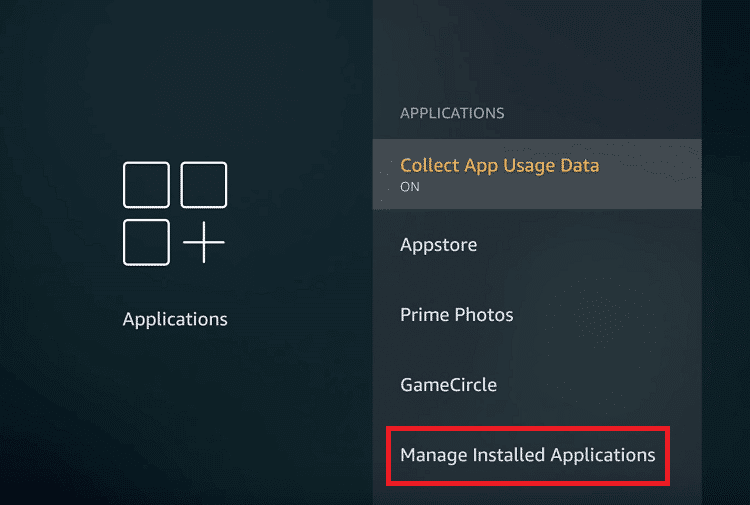
3. Затем выберите Disney Plus и перейдите к Очистить кэш.
Выполнив шаги, перезагрузите устройство и попробуйте поиграть во что-нибудь в приложении Disney Plus.
Способ 2: переустановите приложение Disney Plus
Когда вы переустанавливаете приложение, оно удаляет все файлы с вашего устройства и освобождает память. Однако иногда это также может помочь вам избавиться от ошибки, которая не позволяет вам получить доступ к чему-либо в приложении. Чтобы переустановить Disney Plus на Firestick, все, что вам нужно сделать, это:
1. Перейдите в «Настройки» с главного экрана .
2. Выберите «Приложения» и перейдите к «Управление установленными приложениями» .
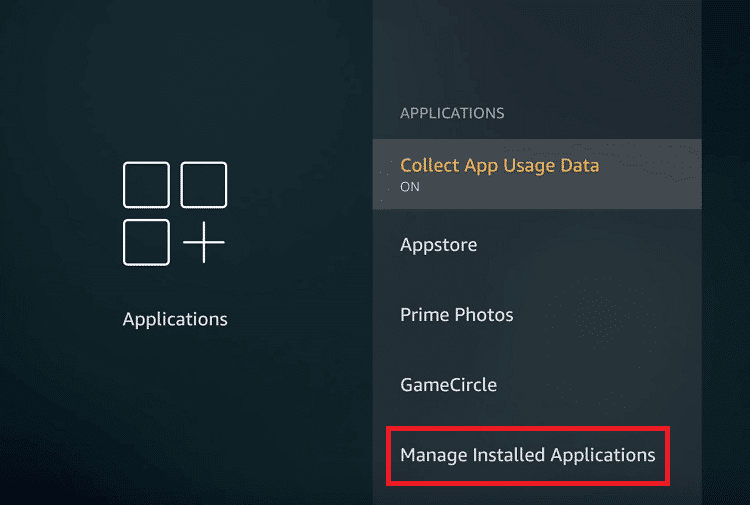
3. Затем найдите Disney Plus и выберите «Удалить» .
4. Теперь нажмите кнопку микрофона на пульте Firestick и громко скажите «Дисней Плюс» в приложениях .
5. Нажмите на значок загрузки и подождите, пока он загрузится и установится на ваше устройство.
Способ 3: обновить Firestick
Своевременное обновление ваших устройств — лучший способ избежать ошибок и неожиданных задержек. Вот как обновить firestick:
1. Перейдите в «Настройки» на Firestick.
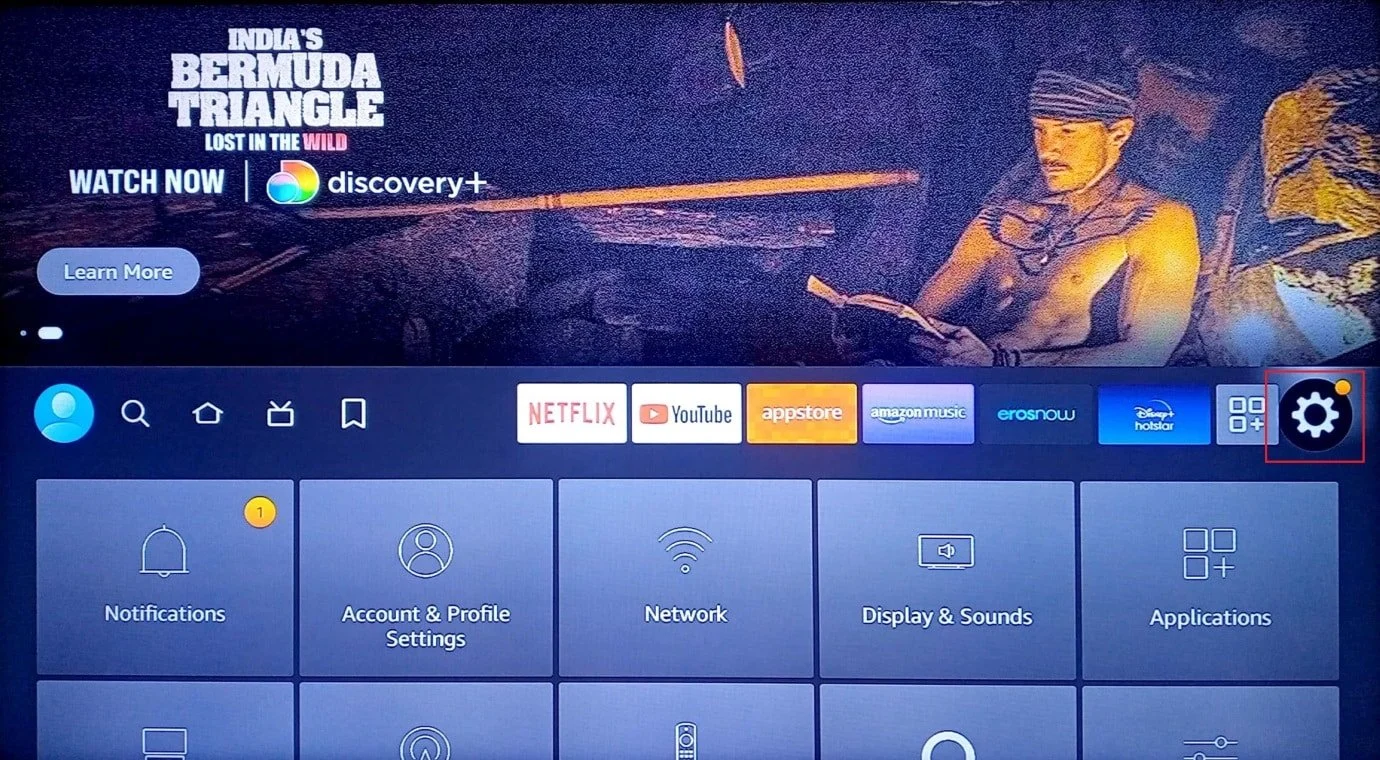
2. Выберите Система в меню.
3. Затем перейдите в раздел «О программе» , а затем «Проверить наличие обновлений системы» .
Если новое обновление недоступно, скорее всего, ваше устройство уже обновлено. В этом случае перейдите к следующему способу.

Читайте также: исправить ошибку лицензии на защищенный контент Disney Plus
Как исправить код ошибки Disney Plus 73 на Xbox One
Теперь давайте рассмотрим различные методы устранения неполадок, чтобы исправить ошибку Disney Plus с кодом 73 Xbox one.
Способ 1: дождитесь времени работы сервера Xbox
Еще одна полезная вещь, которую вы можете сделать, чтобы решить проблему с кодом ошибки 73 Disney Plus, — это дождаться времени работы сервера Xbox. Все, что вам нужно сделать, это просмотреть официальный веб-сайт Xbox Status. Здесь вы будете получать своевременные обновления обо всех основных проблемах, с которыми сталкивается консоль.
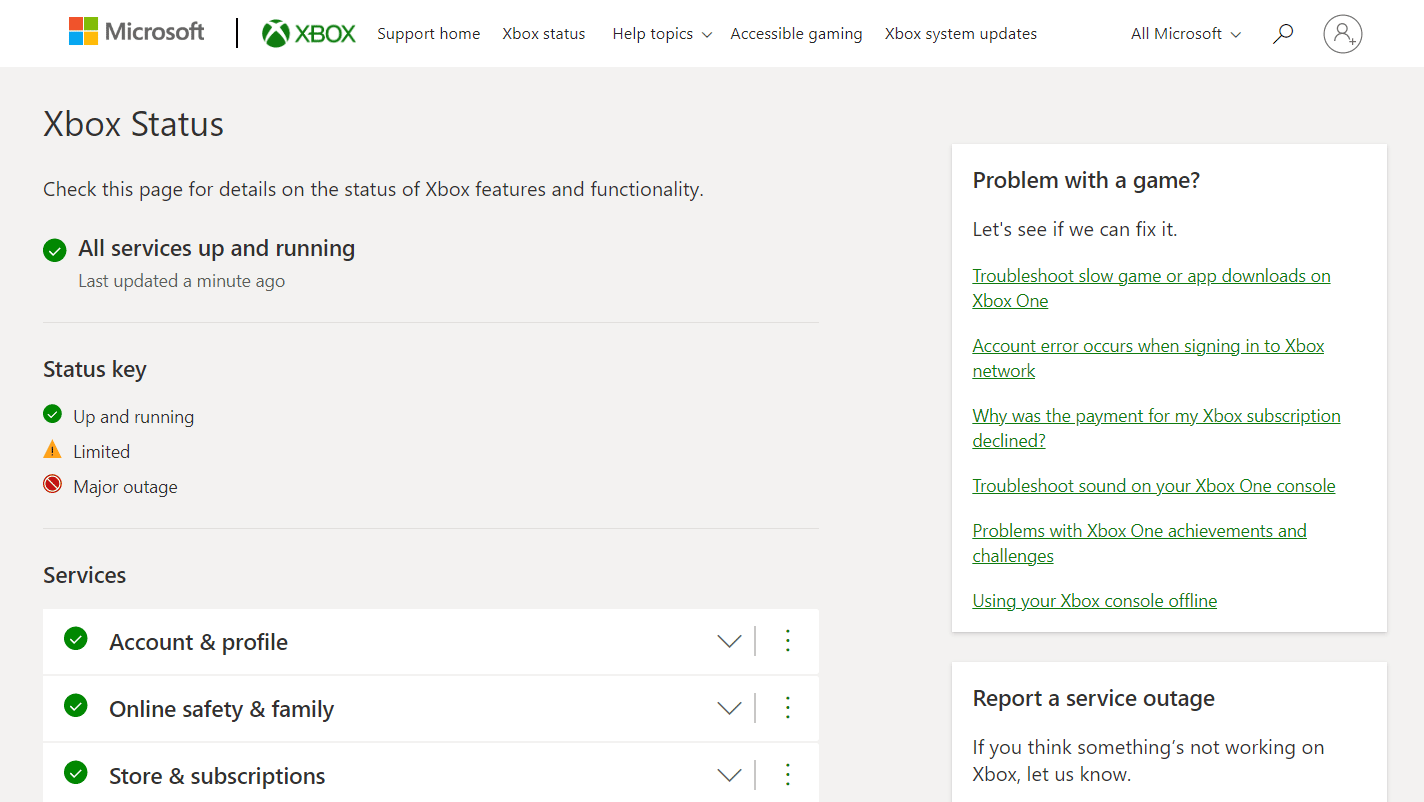
Способ 2: перезапустите приложение Disney Plus
Перезапуск приложения идеален, если оно зависает, дает сбой или не работает должным образом. В этом случае, если вы не можете загрузить контент в приложение Disney Plus, вот как вы можете перезапустить его на консоли Xbox.
1. Нажмите кнопку Xbox на геймпаде.
2. Перейдите в раздел Мои игры и приложения и выберите пункт Просмотреть все .

3. Выберите «Приложения» в меню и выделите Disney Plus .
4. Нажмите кнопку «Меню» и выберите пункт «Выход» .
Примечание. Если эта опция для вас недоступна, это означает, что приложение не запущено.
Теперь снова запустите Disney Plus и воспроизведите любой фильм или веб-сериал, чтобы увидеть, устранил ли этот метод код ошибки 73.
Способ 3: удалить и добавить профиль Xbox
Когда вы удаляете профиль с Xbox One, это также приведет к удалению всех связанных с ним игр и достижений с консоли. К счастью, вы получите все обратно, как только снова добавите профиль.
1. Нажмите кнопку Xbox на геймпаде.
2. Перейдите на вкладку Профиль и система и выберите Настройки .
3. Выберите «Учетная запись» , а затем «Удалить учетные записи» .

4. Выберите учетную запись, которую хотите удалить, и выберите опцию «Удалить» .
5. Теперь снова нажмите кнопку Xbox и перейдите к значку профиля в верхнем левом углу.
6. Выберите Добавить новый и введите свои учетные данные для входа.
Способ 4: переустановите Disney Plus на Xbox One
Еще один способ исправить ошибку Disney Plus с кодом 73 на Xbox One — переустановить Disney Plus на вашей консоли. Вот шаги, которые вам необходимо выполнить:
1. Перейдите на главный экран Xbox и выберите Мои игры и приложения .
2. Затем выберите Приложения и выделите приложение, которое хотите удалить, с консоли.
3. Теперь нажмите кнопку Меню и выберите Удалить > Удалить все .
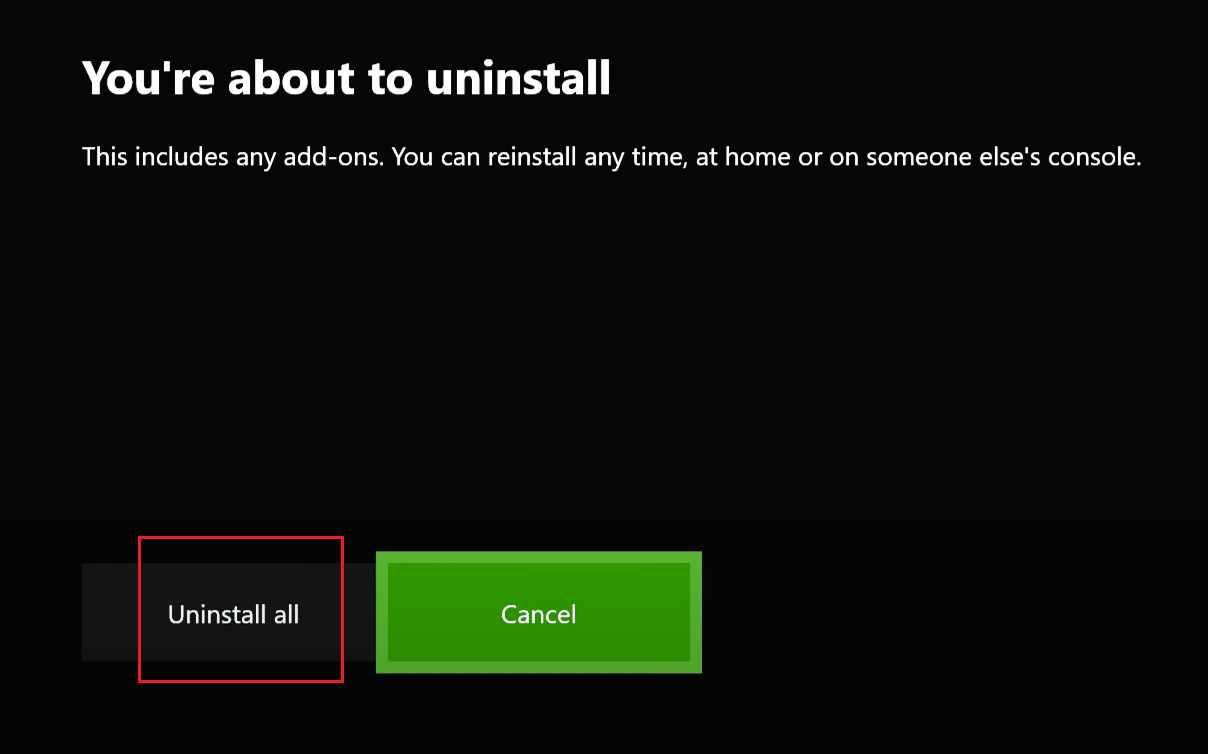
4. Вернитесь на главный экран и выберите Мои игры и приложения .
5. Выберите «Просмотреть все» , а затем «Полная библиотека» .

6. Перейдите ко всем собственным приложениям и выберите приложение, которое хотите установить.
7. Наконец, выберите «Установить все» .
После установки попробуйте запустить приложение.
Если вы продолжаете сталкиваться с проблемой, обратитесь в службу поддержки Xbox.
Читайте также: Как отменить свою учетную запись Disney Plus
Способ 5: перезапустите Xbox One
Если вышеупомянутый метод не устранил ошибку, вы также можете перезагрузить Xbox One для того же. Это перезапустит всю систему и даст ей новый старт для игрового сеанса.
1. Нажмите и удерживайте кнопку X на геймпаде.

2. Выберите Перезапустить консоль.
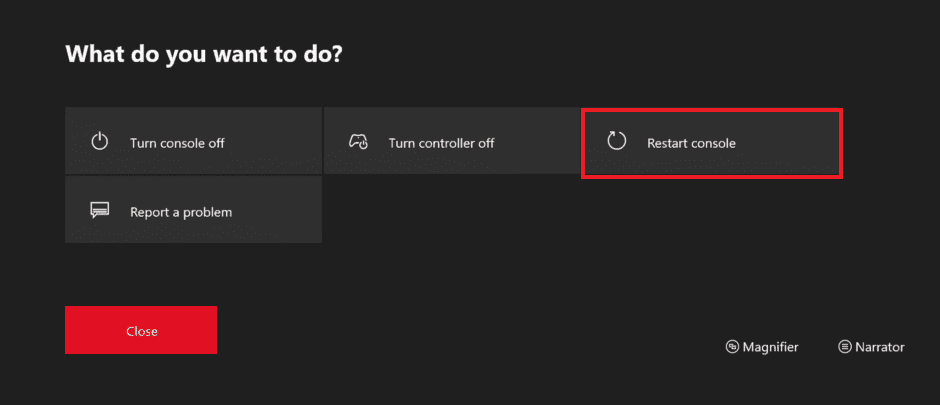
3. Теперь подтвердите свой выбор, выбрав опцию «Перезагрузить» .
После перезагрузки консоли снова запустите приложение Disney Plus и воспроизведите любое видео.
Примечание . Если консоль зависла, все, что вам нужно сделать, это нажать и удерживать кнопку Xbox не менее 10 секунд. Когда консоль выключится, снова нажмите кнопку консоли Xbox, чтобы перезапустить ее.
Способ 6: обновить Xbox One
Если приложение работает не так, как должно, скорее всего, вам потребуется обновить консоль. Вот как вы можете узнать, доступно ли обновление для вашего Xbox One:
1. Нажмите кнопку Xbox на геймпаде, чтобы открыть руководство.

2. Далее выберите «Профиль и система» и перейдите в «Настройки» .
3. Теперь перейдите в «Система» , а затем «Обновления и загрузки».
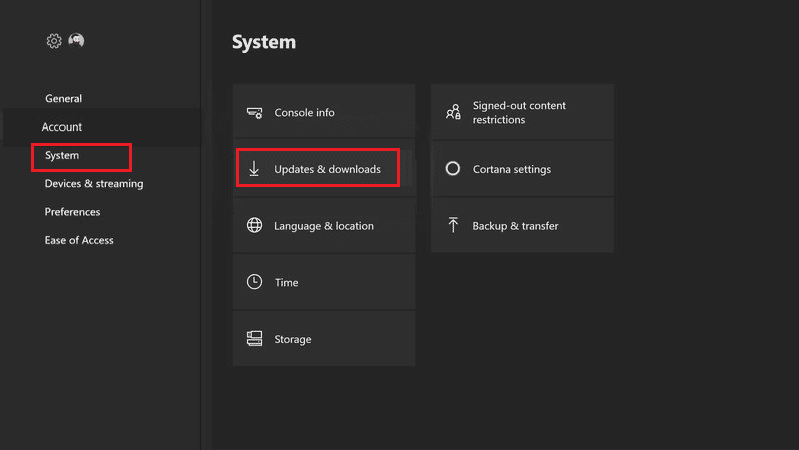
4. Наконец, выберите опцию «Обновить» .
Примечание . Если вы видите на экране затененное сообщение Нет доступных обновлений консоли, это означает, что ваша консоль уже обновлена.
Если есть доступные обновления, вы увидите их в левой части экрана. они появятся в левом меню. Если нет, перейдите к другим методам устранения неполадок.
Читайте также: исправьте, что страница входа в Disney Plus не загружается
Как исправить код ошибки 73 Disney Plus на Roku
Если вы используете приложение Disney Plus на Roku TV, вы все еще можете столкнуться с кодом ошибки 73. Как упоминалось ранее, эта ошибка возникает из-за недоступности Disney Plus в определенном регионе. Вот наиболее эффективные методы, которые вы можете попытаться устранить с кодом ошибки 73 Disney plus на Roku TV.
Способ 1: подождите, пока сервер Disney Plus не заработает
Если приложение столкнулось с простоем сервера, вы ничего не можете сделать, кроме как дождаться времени работы сервера. Чтобы убедиться, что это то же самое для Disney Plus, все, что вам нужно сделать, это найти Disney Plus в Интернете. Вы можете посетить страницу Disney+ Downdetector, чтобы проверить статус сервера.

Способ 2: переустановите Disney Plus на Roku
Вы также можете попробовать переустановить Disney Plus на своем телевизоре Roku, выполнив всего несколько простых шагов. Это удалит все данные с вашего телевизора, и вам придется снова войти во все приложения.
1. Нажмите кнопку «Домой» на пульте Roku TV.
2. Найдите и выделите приложение Disney Plus и нажмите кнопку со звездочкой .
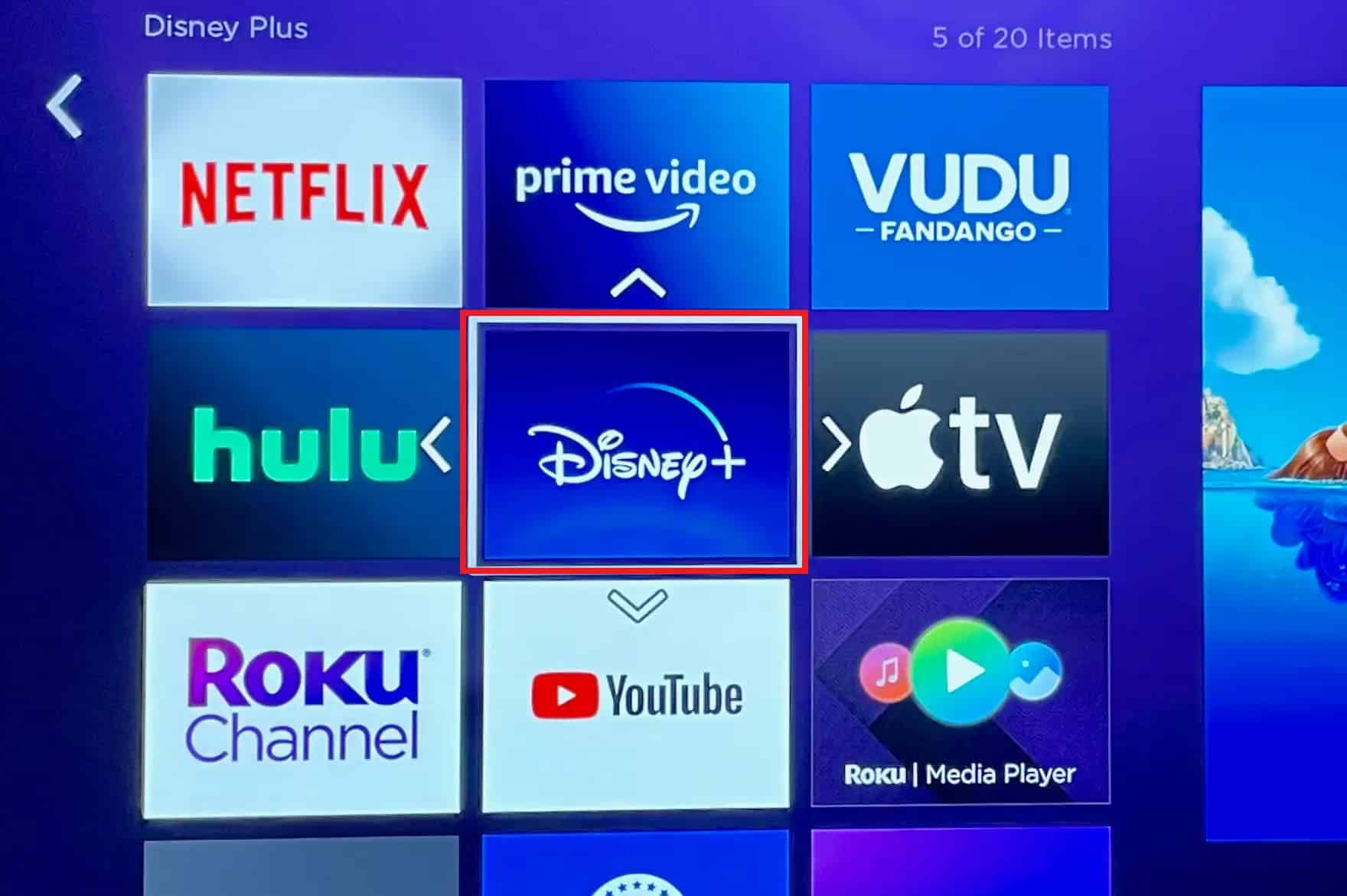
3. Далее выберите Удалить канал l из меню на экране.
4. Подтвердите свой выбор, выбрав Удалить , когда на экране появится сообщение Подтвердить удаление канала.
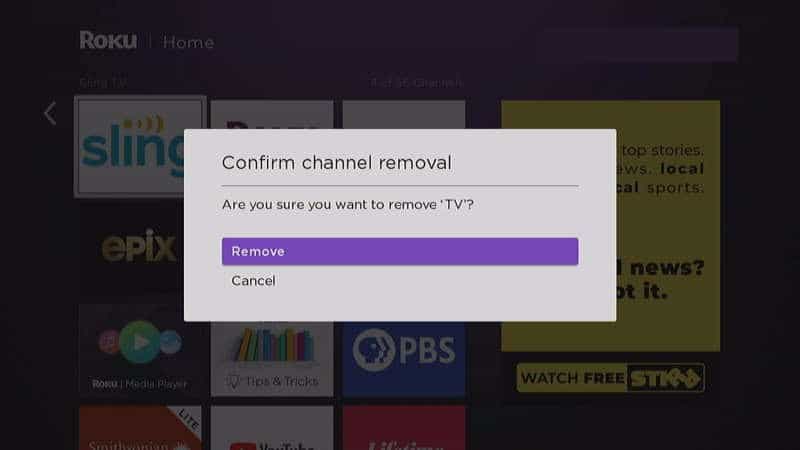
5. Нажмите кнопку «Домой» еще раз.
6. Прокрутите вниз до конца и выберите Добавить каналы .
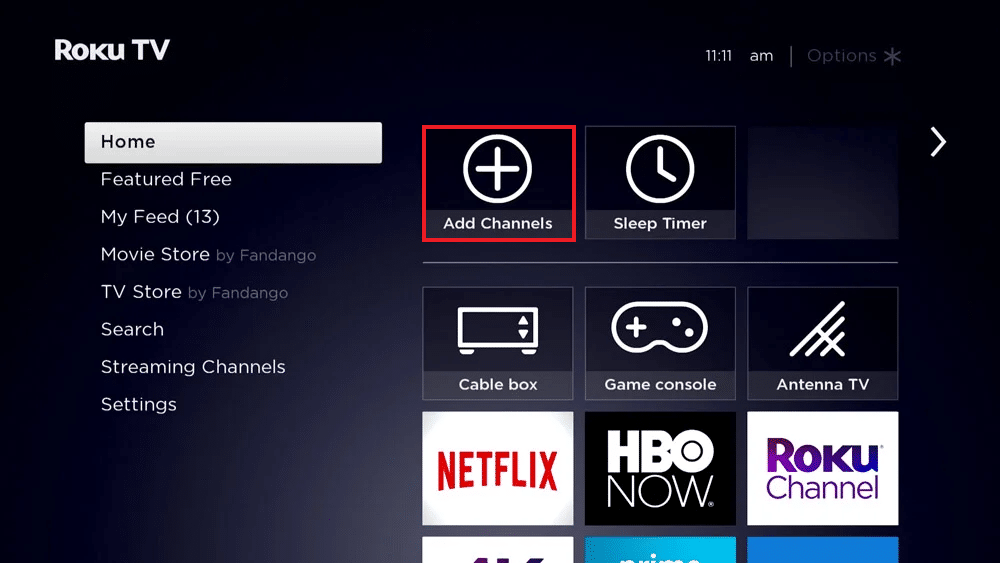
7. Далее найдите Disney Plus и выберите Добавить канал .
После установки приложения на Roku TV попробуйте воспроизвести фильм и посмотрите, решена ли проблема.
Способ 3: перезапустить Roku
Еще один способ избавиться от кода ошибки 73 Disney plus на Roku — перезагрузить телевизор. Здесь мы собираемся использовать небольшую удаленную комбинацию, и вам нужно сделать следующее:
1. Нажмите кнопку домой 5 раз.
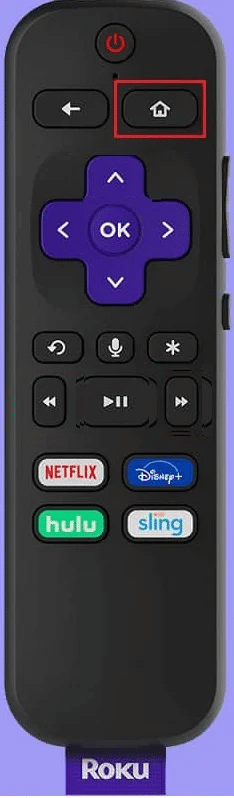
2. Нажмите кнопку вверх 1 раз.
3. Затем дважды нажмите кнопку перемотки назад .
4. Наконец, дважды нажмите кнопку вперед и подождите не менее 15-20 секунд, пока телевизор не выключится и не включится снова.
Читайте также: Как изменить язык на Disney Plus Roku TV
Способ 4: обновить ОС Roku
Устранение неполадок в большинстве случаев не будет работать, если операционная система вашего Roku TV не обновлена. Кроме того, вы также можете избавиться от ошибок и получить больше функций с повышенной скоростью, просто обновив свой телевизор. Вот как это сделать:
1. Нажмите кнопку «Домой» и перейдите в «Настройки» .
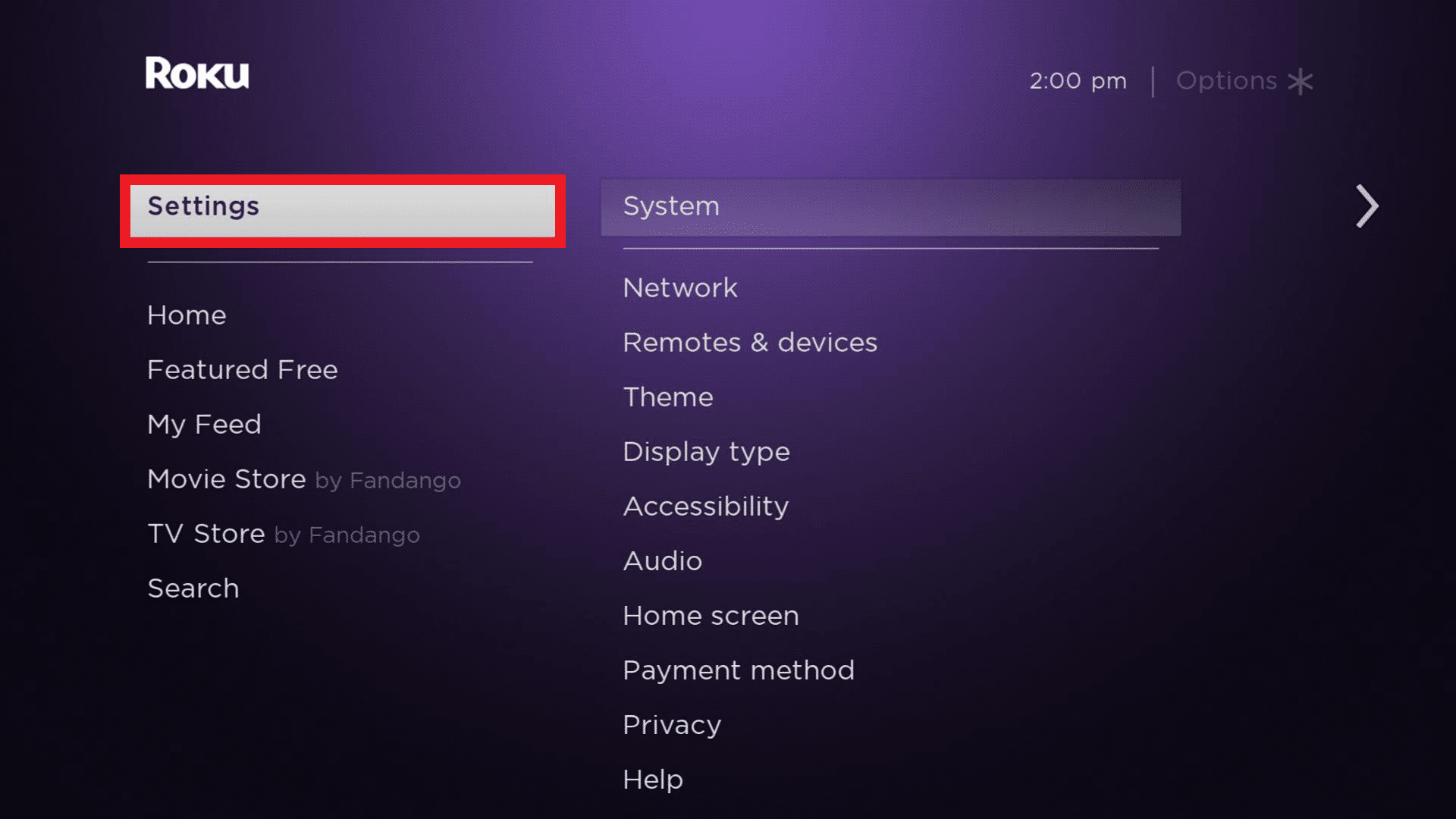
2. Перейдите в раздел «Обновление системы» из меню в правой части экрана.
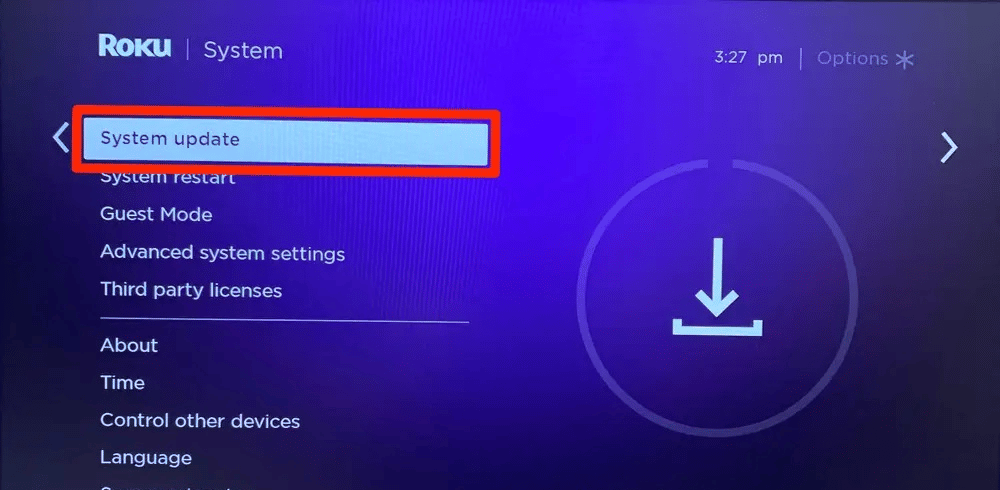
3. Нажмите кнопку OK на пульте дистанционного управления и выберите Проверить сейчас , чтобы узнать, доступно ли обновление для Roku TV.
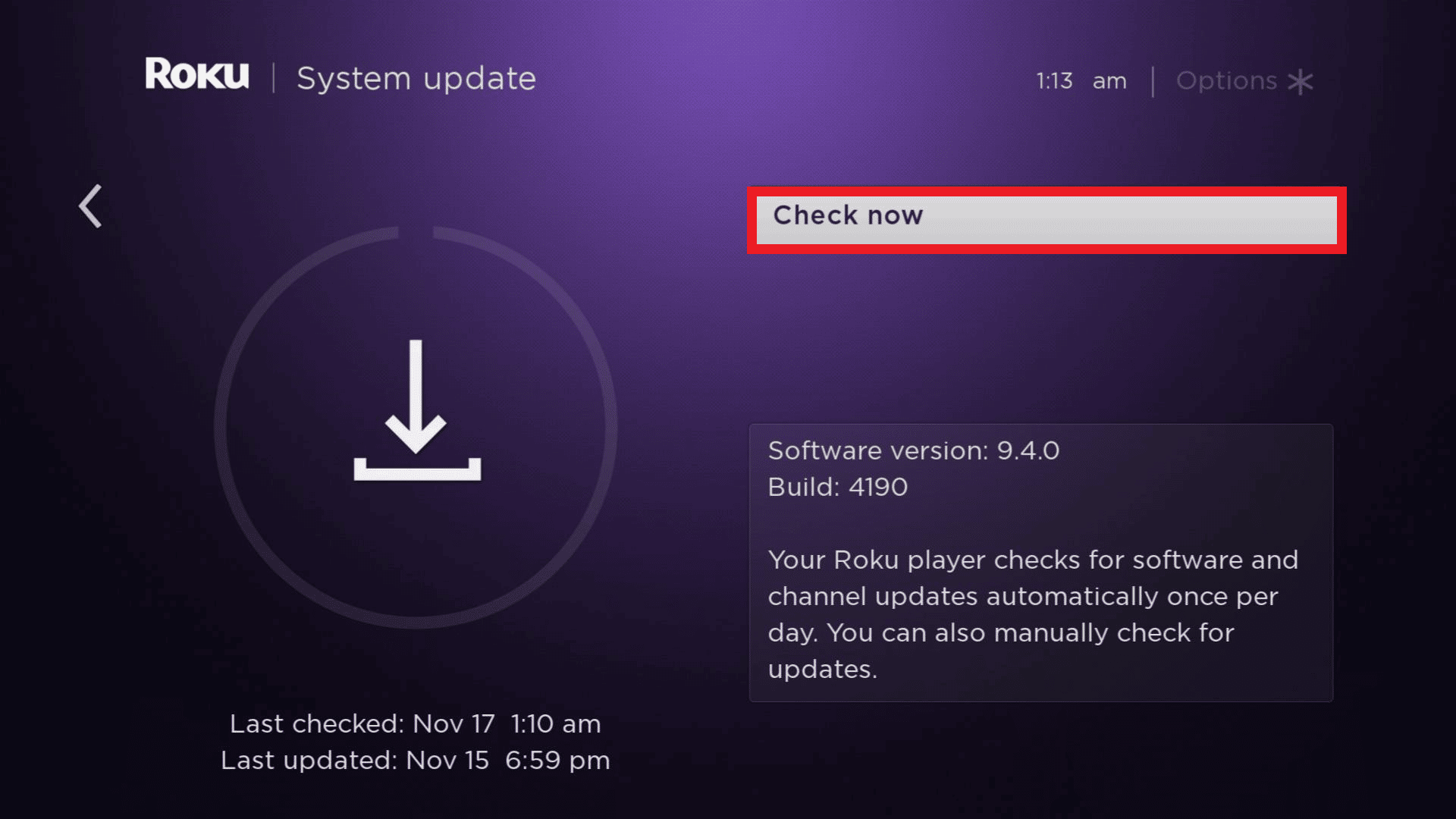
Рекомендуемые:
- Как сделать сигнал обратного вызова для Android
- Как навсегда удалить историю WeChat
- 8 способов исправить автозапуск Disney Plus, не работающий в Chrome
- Как транслировать Disney Plus на Discord
Мы надеемся, что эта статья помогла вам в устранении неполадок с кодом ошибки 73 Disney Plus . Если да, сообщите нам, какой метод помог вам избавиться от проблемы. Также поделитесь своими отзывами и тем, что вы хотели бы прочитать дальше.
